
清爽视频编辑电脑版1.7.9
下载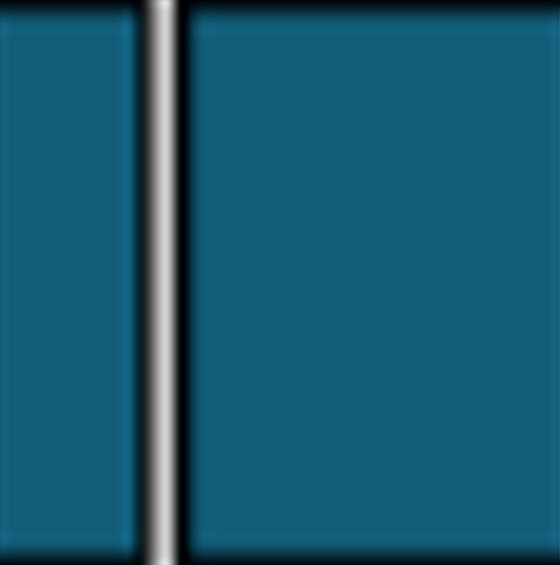
Shotcut(视频编辑软件)v21.12.24
下载
视频编辑专家电脑版
下载
咔嚓视频编辑器1.0
下载ApowerShow——快速对视频进行裁剪变速分割以及添加文字和字幕,软件适合对视频进行大概粗剪,先进行初次剪辑然后精剪。软件界面简洁美观,操作简单,欢迎下载使用!
秒做精彩影片
你是否在寻找一款世界上最棒的影片製作软体?ApowerShow可以帮您用图片、音乐以及数十种个性範本创造出最潮流的影片。整个过程无需任何复杂操作,只要选择您喜欢的设计,将照片或者短片导入即可。
製作萤幕分割动画
有了ApowerShow,你就可以使用婚礼、生日派对或者生活中重要时刻拍摄的图片短片製作出精美的萤幕分割影片。不仅如此,您还可以选择20种不同的风格去凸显影片的萤幕分割特效。添加一些音乐或者滤镜将会让萤幕分割更加妙趣横生。
功能一应俱
全软体同时提供影片下载以及萤幕录影功能。您可以充分利用它来下载或录製所需影片素材,然后将这些素材快速运用到您所製作的影片当中。
轻鬆分享影片
您可以随时随地轻鬆转换影片以获得最佳播放体验。同时,您还可以将影片保存到硬碟资料夹或者免费上传至云端空间。不要犹豫,快来与世界分享您的快乐!
这款软体还为你提供了一个简单又实用的影片短片工具,透过这个工具,你能够轻鬆对影片进行剪辑,例如:调整影片特效、添加文字、图片浮水印或插入字幕。(当然,假如你不想要对你的影片进行任何修改,请忽略这一步)
导入档案
添加档案 – 添加档案 – 点击面板左侧的“添加档案”按钮,然后在弹出的对话方块中选择你所需要导入的影音档,或者你也可以直接将所需要导入的档拖入面板当中。你还能点击滑鼠右键中“添加档案”按钮在弹出的对话方块中选择你需要的档案。导入后,你的档案就会排列在主面板中。
移除档案 – 你可以透过点击滑鼠右键“移除选中项”将所选档案移除,或者透过点击“清空列表”将当前列表所有档案都移除。当你把影音档导入软体中后,假如你需要将多个档案合併,你能够勾选右下方“合併成一个档案”。
选择编辑档
选择一个影片,点击“编辑”按钮就能够进入编辑的视窗设计你的影片档。
截取影片档
如果你需要截取影片中的某些部分,只需要点击“添加截取区域”,然后就能透过拖动调整截取区域,或者你也能通过手动输入时间调整截取区域。选定截取区域后,在“偏好设置”中可选择“保留截取区域”或 “删除截取区域”。点击 “重置”取消你刚才的所有操作。
裁剪影片画面
移动滑鼠点击编辑视窗的第二栏“调整”,再点击“画面裁切”,然后可以透过输入资料或者通过拖动裁切框调整位置和尺寸。此外,你还可以向左或向右旋转影片甚至是水準或是垂直翻转影片。你还能够调整影片的长宽比为塬始尺寸,截取区域尺寸,16:9,和4:3等。同步功能还能帮你调整影音不同步的问题。
编辑影片画面
在“特效”这一功能栏,你可以滑动滑块,来调整影片“音量”,“对比度”,“亮度”和“饱和度”。
添加浮水印
现在,你可以给影片轻鬆添加上专属的文字或者图片浮水印。点击“…”按钮,导入电脑中的图片作为浮水印,点击“T”按钮,可添加文字、数位等作为浮水印。而且你还能调节浮水印的大小,位置以及透明度,打造你的个性化浮水印。
字幕设置
你可以透过点击“…”按钮添加字幕档,导入外部字幕档后,你可以进行如下设置:“字体”,“大小”,“效果”,“颜色”,“位置”以及“字幕编码”。你还能透过点击“搜寻字幕”在网路中搜寻对应字幕。
选择格式并保存档
点开下方输出格式会弹出一个格式分类列表,然后选择你所需要保存到的格式,点击下方“输出目录”右边的资料夹的图示,然后在弹出的对话方块中选择你所需要保存的路径,确定后再点击右下角蓝色“转换”按钮即可。

清爽视频编辑电脑版1.7.9
下载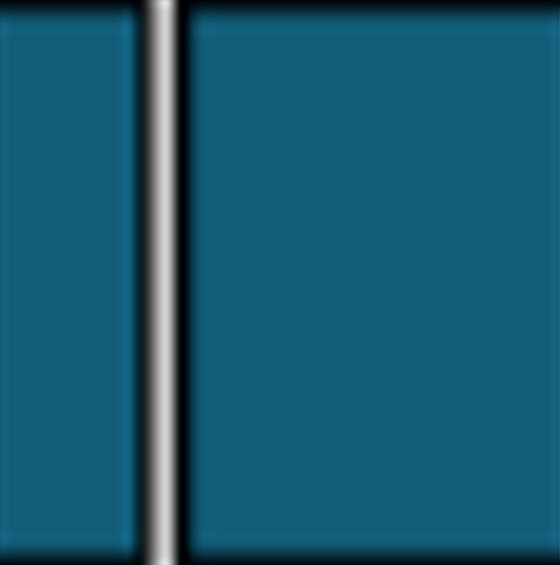
Shotcut(视频编辑软件)v21.12.24
下载
视频编辑专家电脑版
下载
咔嚓视频编辑器1.0
下载
LingoCloud官方版v0.0.8
下载
380监控软件电脑版
下载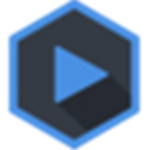
HyperAmpv0.6.3
下载
《金山清理专家》官方版
下载38.48MB
2025-11-07
69.39MB
2025-11-07
4.56MB
2025-11-07
3.86MB
2025-11-07
123.02MB
2025-11-07
27MB
2025-11-07
84.55MB / 2025-09-30
248.80MB / 2025-07-09
2.79MB / 2025-10-16
63.90MB / 2025-11-06
1.90MB / 2025-09-07
210.99MB / 2025-06-09
374.16MB / 2025-10-26
京ICP备14006952号-1 京B2-20201630 京网文(2019)3652-335号 沪公网安备 31011202006753号违法和不良信息举报/未成年人举报:legal@3dmgame.com
CopyRight©2003-2018 违法和不良信息举报(021-54473036) All Right Reserved

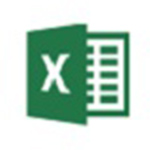



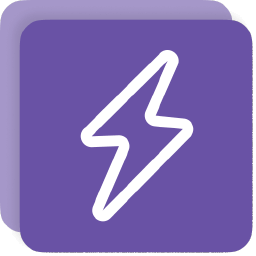







玩家点评 (0人参与,0条评论)
热门评论
全部评论